电脑插入耳机自动弹出提示框该怎么设置 win7系统插上耳机弹出对话框 怎么调出来
发布时间:2016-08-22 11:15:31作者:知识屋
电脑插入耳机自动弹出提示框该怎么设置 win7系统插上耳机弹出对话框 怎么调出来 电脑插入耳机自动弹出提示框该怎么设置?电脑插耳机后想让提示对话框该怎么设置?或者取消对话框,今天我们就来看看这个问题的舍子方法,需要的朋友可以参考下
有时,我们想要在插入耳机后,自动弹出提示框(或不弹出),这时可以按照如下步骤解决:
1、点击开始菜单——>控制面板
2、点击Dell Audio
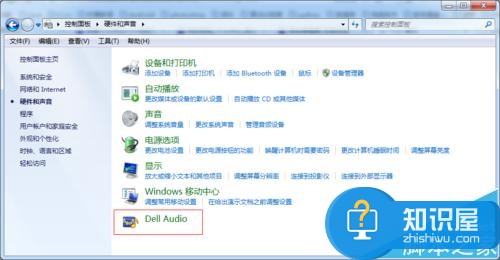
3、点击高级——>插孔信息——>右侧 选中“当插入设备时,开启自动弹出对话框”单选框。
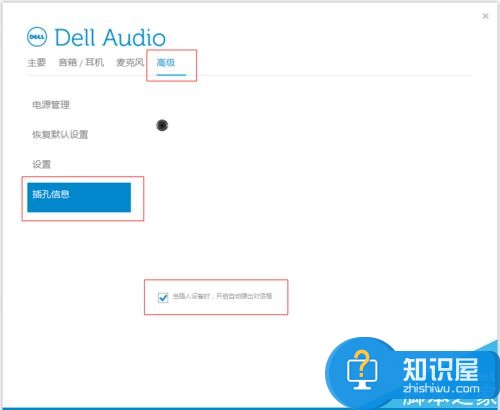
对于我们遇到了这样的困难的时候,就可以使用到上面介绍的解决方法进行处理,相信一定可以解决你们的难题。
知识阅读
-

华为荣耀V8运营商版和全网通版哪个好?华为荣耀V8运营商版和全网通版区别对比汇总
-

魅族pro5标准版和高配版有什么区别?魅族pro5标准版和高配版区别对比评测
-

win7电脑怎么录制电脑屏幕视频 如何录制电脑上的视频方法步骤
-

OPPO R7s和一加手机2哪个好?OPPO R7s和一加手机2详细对比评测
-

电脑主板BIOS如何设置,不得不知道的主板代码
-

红米3和魅蓝metal哪个性价比高? 红米手机3和魅蓝metal全面对比评测图解
-

华为P9 Plus和魅族MX6哪个好?华为P9 Plus和魅族MX6详细对比评测
-

华为P9和华为荣耀5X哪个好? 华为P9和荣耀5X区别对比评测
-

红米3S和红米3A哪个好?红米3s和红米3A区别对比评测
-

拼多多购物可让好友帮忙代付,绝对贴心
软件推荐
更多 >-
1教你如何辨别真假(高仿、翻新)iPhone6/6 Plus
2014-11-07
-
2
别说话吻我是什么梗 别说话吻我出自哪里
-
3
吃翔是什么意思?吃翔的由来是什么?
-
4
迅雷种子你懂的!教你下载迅雷种子
-
5
Office 2013怎么激活
-
6
9月3日是什么节日 9月3日全国放假1天
-
7
小米多功能网关是什么 一分钟介绍小米多功能网关
-
8
iPhone6怎么看真假 iPhone6/6 Plus真假辨别教程(图文)
-
9
我的番茄是干净的是什么意思?我的番茄是干净的神曲!
-
10
114.114.114.114和114.114.114.119的区别是什么?





































